如何关闭电脑任务管理器中的热点资讯应用 电脑老是弹出热点资讯怎么办解决方法大全!
更新时间:2023-05-26 17:54:21作者:xiaoliu
如何关闭电脑任务管理器中的热点资讯应用,电脑任务管理器中的热点资讯应用一直弹出,让你苦恼不已吗?别担心这是一种常见的问题,但是解决起来并不困难,热点资讯应用可能会自动安装在电脑中,并在开机时自动运行。这不仅会占用大量的内存和CPU资源,还会导致电脑变慢甚至崩溃。如果你正在遭遇这种烦扰,不妨尝试以下几种方法来解决这个问题。
解决方法如下:
1、我们可以右键点击任务栏空白位置,在弹出窗口中点击“任务管理器”菜单项。
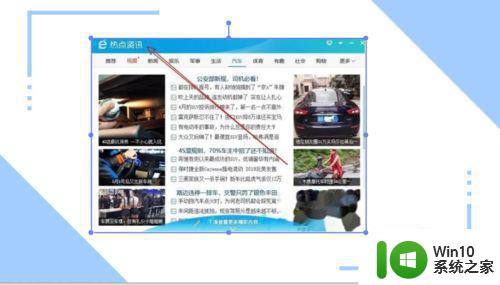
2、打开的 任务管理器窗口中找到热点资讯相关的进程。
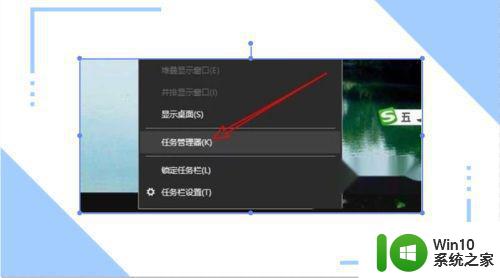
3、右键点击该进程,在弹出菜单中选择“打开文件所在的位置”菜单项。
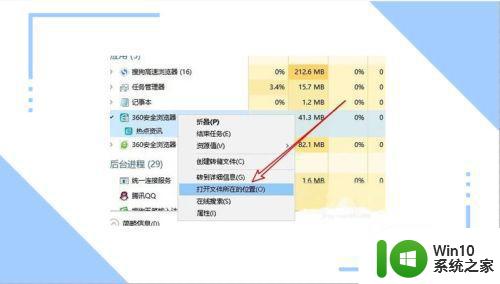
4、这时就会自动打开资源管理器窗口,然后可以看到一个Sesvc的可执行文件。
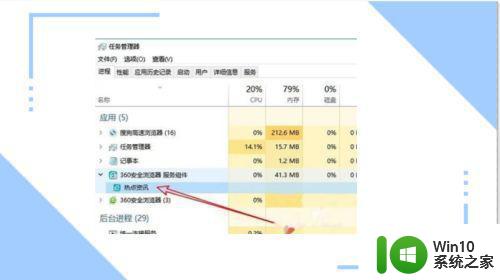
5、右键点击该文件,在弹出菜单中选择“删除”菜单项,把其删除。这样以后就不会再弹出热点资讯的窗口了。
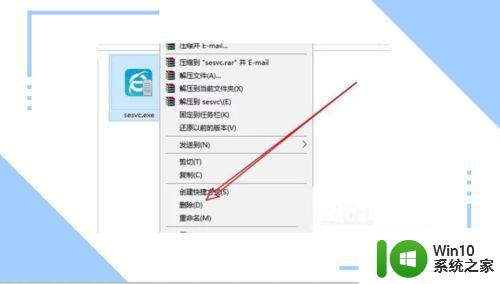
以上是如何关闭电脑任务管理器中的热点资讯应用的全部内容,如果您不断收到热点资讯弹窗,可以按照本文提供的操作进行解决。操作简单明了,一次解决!
如何关闭电脑任务管理器中的热点资讯应用 电脑老是弹出热点资讯怎么办解决方法大全!相关教程
- 关闭热点资讯弹窗的方法 怎么关闭热点资讯弹窗
- 怎样关闭热点资讯自动弹出 怎么删除热点资讯弹窗
- 如何关闭热点资讯弹窗 热点资讯怎么关闭
- 删除热点资讯弹窗的方法 如何删除热点资讯弹窗
- 电脑中热点资讯删除步骤详解 如何彻底删除电脑上的热点资讯
- edge怎么关闭我的资讯 怎么关闭Edge浏览器任务栏的Microsoft资讯
- 电脑总弹出今日热点广告的关闭方法 如何关闭电脑桌面总弹出的今日热点广告
- 电脑弹出的今日热点怎么彻底关闭 电脑如何彻底删除弹出的今日热点
- 电脑总弹出热点新闻窗口的关闭方法 电脑热点新闻弹窗关闭教程
- wps热点最新永久关闭方法 电脑上的WPS热点如何关闭
- 电脑资源管理器老是停止工作怎么解决 电脑资源管理器频繁停止工作如何解决
- 电脑任务栏的文件资源管理器没有了如何解决 电脑任务栏文件管理器丢失怎么办
- 超过5g的文件无法复制到u盘怎么解决 文件无法复制到U盘解决方法
- 解决u盘无法正常使用的几种方法 U盘无法正常识别的解决方法
- 蓝牙耳机连上电脑但是没有声音如何修复 蓝牙耳机与电脑连接无声音怎么解决
- u盘拒绝访问显示你没有权限查看怎么解决 U盘拒绝访问怎么解决
电脑教程推荐
- 1 解决u盘无法正常使用的几种方法 U盘无法正常识别的解决方法
- 2 蓝牙耳机连上电脑但是没有声音如何修复 蓝牙耳机与电脑连接无声音怎么解决
- 3 u盘拒绝访问显示你没有权限查看怎么解决 U盘拒绝访问怎么解决
- 4 如何使用HD Tune Pro检测接口crc错误计数 HD Tune Pro接口crc错误计数检测方法
- 5 电脑提示显示器驱动程序已停止响应并且已恢复如何处理 电脑显示器驱动程序停止响应怎么办
- 6 xp系统中如何禁止在桌面创建快捷方式 xp系统如何禁止用户在桌面创建程序快捷方式
- 7 虚拟机上分辨率比电脑分辨率小怎么办 虚拟机分辨率调整方法
- 8 浅析U盘病毒对windows系统有哪些危害 U盘病毒如何危害windows系统
- 9 电脑上插入耳机显示未插入扬声器或耳机如何解决 电脑插入耳机后没有声音怎么办
- 10 U盘文件删不掉的解决方法 U盘文件删除不了怎么办
win10系统推荐
- 1 雨林木风ghost w10企业家庭版32系统下载v2023.02
- 2 雨林木风ghostwin1032位免激活专业版
- 3 游戏专用win10 64位智能版
- 4 深度技术ghost win10稳定精简版32位下载v2023.02
- 5 风林火山Ghost Win10 X64 RS2装机专业版
- 6 深度技术ghost win10 64位专业版镜像下载v2023.02
- 7 联想笔记本ghost win10 64位快速旗舰版v2023.02
- 8 台式机专用Ghost Win10 64位 万能专业版
- 9 ghost windows10 64位精简最新版下载v2023.02
- 10 风林火山ghost win10 64位官方稳定版下载v2023.02